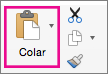Existem algumas coisas que podem causar problemas ao tentar copiar e colar dados no Excel para Mac. Este artigo aborda os passos de resolução de problemas que podem ajudar a resolve os problemas mais comuns.
Alterar o formato de célula de uma coluna
Se estiver a tentar colar uma grande quantidade de informações no Excel para Mac, certifique-se de que o formato de célula das células na coluna corresponde ao formato das informações que pretende colar e, em seguida, cole as informações uma coluna de cada vez.
-
Selecione o cabeçalho da coluna (A, B, C, etc.) para a coluna que pretende alterar.
-
No separador Base , selecione o menu Formato do Número
-
Selecione o formato da célula que corresponde às informações que está a tentar colar na coluna.
Inserir colunas adicionais
Se estiver a tentar colar informações, certifique-se de que tem colunas suficientes para aceitar as informações ao inserir mais colunas e, em seguida, tente colar novamente.
-
Selecione o cabeçalho da coluna (A, B, C, etc.) para a coluna à direita do local onde pretende adicionar uma coluna.
-
No separador Base , selecione Inserir.
A coluna que selecionou originalmente muda para a direita e é apresentada a nova coluna.
-
Repita o passo 2 até inserir o número de colunas que pretende.
A área Copiar e Colar não tem o mesmo tamanho e forma.
Se estiver a tentar copiar e colar, mas a área não tiver o mesmo tamanho e forma, existem duas formas de corrigir facilmente o problema.
Selecione a célula superior em vez de todo o intervalo antes de colar
-
Selecione a célula onde pretende que a célula superior dos dados copiados seja apresentada.
-
No separador Base , selecione Colar.
Selecione um intervalo de células para a área Colar com o mesmo tamanho e forma que os dados copiados.
-
Selecione um intervalo de células que seja o número exato de linhas e colunas como as informações que pretende colar.
-
No separador Base , selecione Colar.